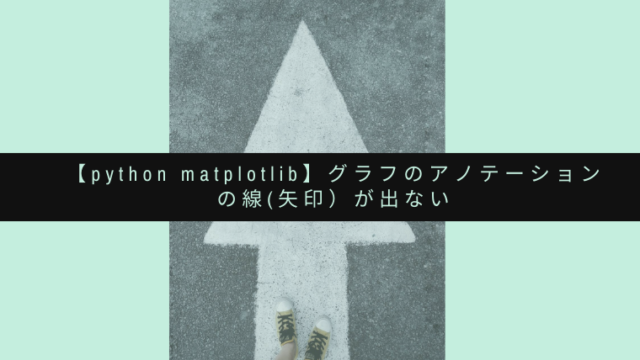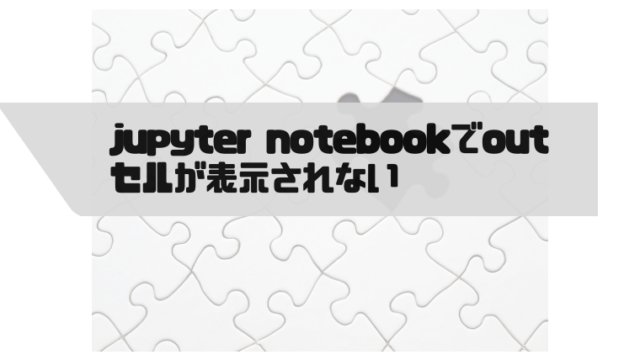Pythonの講座を入門編ですが学びました。
基本的にはコピペでしたので、次は自分の考えた事が実現できるかをやってみたいと思い、課題を選びました。
早速ググってみました。
【Python】japanmap を使用して日本地図を表示してみました
こちらのサイトの日本地図を表示させるを参考にしてみました。
私はJupyter Notebookで動かしています。
地図表示でエラーが発生
%matplotlib inline
import matplotlib.pyplot as plt
from pylab import rcParamsrcParams[‘figure.figsize’] = 8,8
plt.imshow(picture());
エラーメッセージ
ModuleNotFoundError Traceback (most recent call last)
<ipython-input-14-0b9bc5995de6> in <module>
4
5 rcParams[‘figure.figsize’] = 8,8
—-> 6 plt.imshow(picture());
C:\app\Anaconda3\lib\site-packages\japanmap\__init__.py in picture(dic)
16 def picture(dic=None):
17 “””ラスターデータ”””
—> 18 from cv2 import imread, floodFill
19 from PIL.ImageColor import getrgb
20 pos = [eval(s) for s in (‘0 15,15 52,6 57,9 54,19 52,9 52,19 52,24 ‘
ModuleNotFoundError: No module named ‘cv2’
この方の説明によると、必要なコードのようなので、ここは問題なし。
エラーメッセージを見ると、「ModuleNotFoundError: No module named ‘cv2’」と表示されていますね。つまり、cv2がないという事です。
私はanacondaをインストールしているので、anaconda navigatorのEnvironmentsでcv2を検索してみましたが、見つからないのでググってみました。
python cv2でググった結果
cv2はopencvにある、ライブラリーかなにかで有る事が分かりました。
話はそれますが、ググってみると、副産物として、新たにやりたいことが増えてきます。
cv2を調べたら、顔認識が出来る事を知りました。
PythonでOpenCVのよく使いそうな処理をまとめてみた
opencvをインストールしました。
エラーが発生していたコードを実行すると、白い日本地図が表示されました。
都道府県を指定して、色を変更する方法も、問題なくできました。
ITエンジニアの有効求人倍率のデータを可視化する
ここでは、RESASからの、ダウンロードに時間を要しました。
RESASからのCSVダウンロード方法

- 画面の左上にメインメニューがあるので、そこを操作します。
[雇用・医療/福祉マップ]を選択すると、ドロップダウンが右に表示されるので、[有効求人倍率]を選択します。 - グラフページが表示されます。
- 画面右の方にある、グラフを表示をクリックすると、画面が切り替わります。
- データをダウンロードボタンをクリックすると、zipファイルがダウンロードされます。
- 展開して「雇用_医療福祉_有効求人倍率_都道府県_中分類.csv」だけを
所定のフォルダにコピーしましょう。
下準備が終わったので、コードを書いて、実行をすると、
有効求人倍率の結果を日本地図に反映させる事が出来ました。
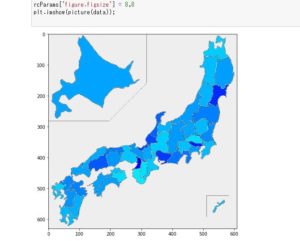
日本地図を表示の応用
自分で応用してやってみようと思います。
出来るかどうか分かりませんが、調べてやってみようと思います。
結果は追記していきます。
- 1番低い県と、高い県の色を変えるをやってみよう。
- 市町村でも出来るのか調べてみよう。
県別データの可視化 - 世界地図でも出来るのかやってみよう。
- 地図に棒グラフを表示する。
- 県をクリックするとリンクに飛ぶ(これは多分今の方法だと無理)